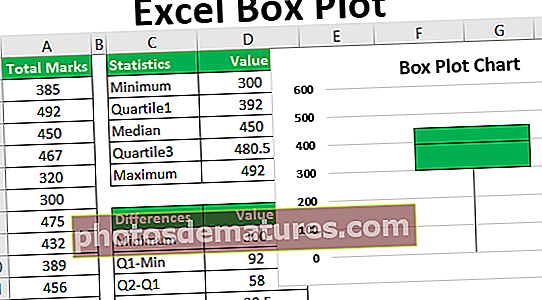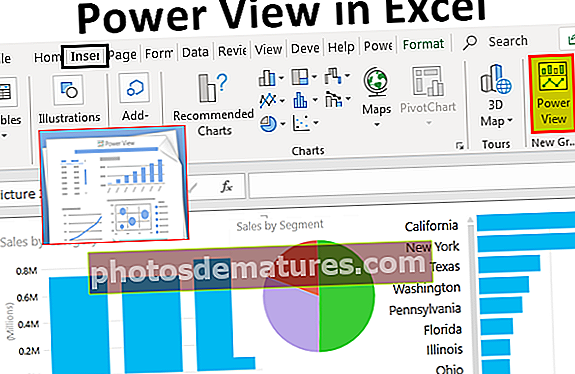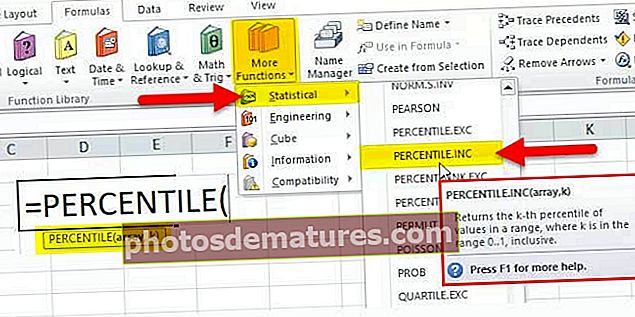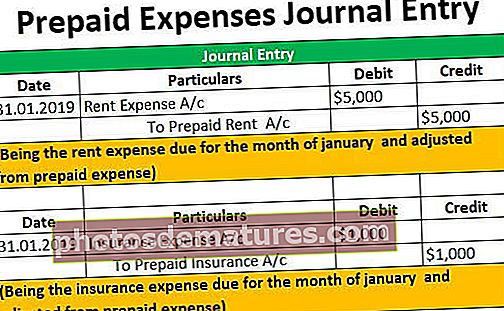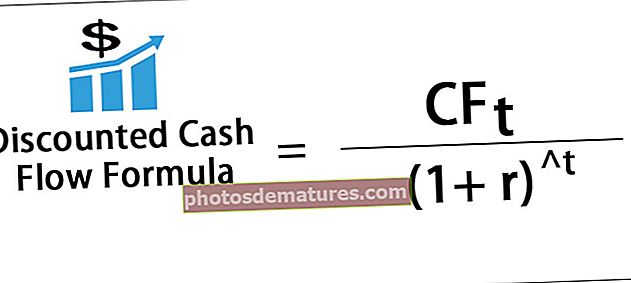如何取消合并Excel中的单元格? (使用前3种有用的方法)
如何取消合并Excel中的单元格? (使用3种方法)
有3种方法可以取消合并excel中的单元格:
- 使用Excel功能区取消合并单元格
- 使用Excel快捷键取消单元格的合并
- 取消合并单元格并将原始值复制到每个未合并的单元格
让我们详细讨论它们中的每一个–
您可以在此处下载此取消合并单元格Excel模板–取消合并单元格Excel模板方法1 –使用Excel功能区取消合并单元格
我们在下面提供了产品详细的订购详细信息。让我们借助示例进行讨论。

请按照以下步骤合并单元格:
- 选择要取消合并的单元格。请参阅下面的屏幕截图。

- 转到“主页”选项卡,然后单击 合并与中心 下的选项 结盟, 然后单击下拉菜单,它将显示一个项目列表,如下面的屏幕截图所示。单击取消合并单元格选项。

- 此选项将取消合并选择中所有合并的单元格。
最终结果如下所示:

解释
每个合并单元格的内容将放置在左上方的单元格中,而其他未合并的单元格将为空。
方法2 –使用键盘快捷键取消合并单元格
- 选择要合并的单元格,然后按键 ALT + H + M + U 它将合并所有未合并的单元格。

另外,请查看这些顶级excel快捷方式
方法3 –取消合并单元格并将原始值复制到每个未合并的单元格
在上面的示例中,我们可以看到结果不是结构化格式。在某些情况下,您需要同时执行这两项操作:合并单元格,并用原始单元格中的值填充每个未合并的单元格。
我们将通过以下示例学习这一点。
让我们再次从产品角度获取订单数据。

取消合并单元格并用原始值填充单元格。请按照以下步骤操作:
- 选择已合并的单元格,然后转到“主页”选项卡并单击“路线”下的“合并和居中”选项,然后单击下拉菜单,它将显示单击“取消单元格”选项的项目列表。

- 如下面的屏幕快照所示,这将取消合并所有单元格。

- 再次选择整个表格,然后转到“主页”选项卡,然后单击“版本”部分下的“查找和选择”选项。它将打开一个下拉列表,如下所示。单击转到特殊选项。

- 它将打开一个Go To Special对话框,如下面的屏幕截图所示。

- 单击Blanks单选按钮,如下所示,然后单击OK。

- 它将选择所有空白单元格。请参见下面的屏幕截图。

- 键入=(等号),然后按键盘上的向上箭头键。请参阅下面的屏幕截图。

- 这将创建一个简单的公式,用上述单元格中的值填充空白单元格。当我们要填充当前所有未合并的单元格时,请按 Ctrl + Enter 键以在所有选定的单元格中输入公式。
最终结果如下所示:

要记住的事情
- 在取消合并单元格之前,它需要检查合并的单元格是否在所选区域中。
- 为此,选择工作表中的单元格。
- 在对齐部分的“主页”选项卡上,检查:
- 如果“合并和居中”选项未突出显示,则表示所选区域中没有合并的单元格。